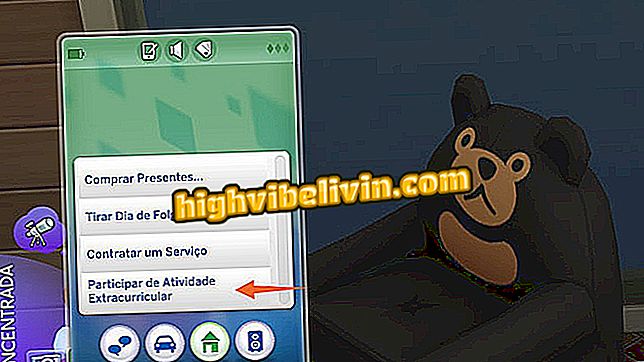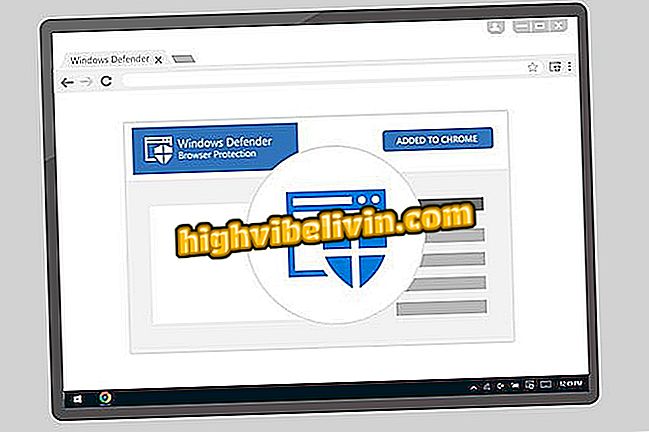Comment changer de papier peint dans Galaxy J7 Pro
Le Galaxy J7 Pro est configuré avec un arrière-plan Samsung standard. Cependant, dans la bibliothèque de fonds d' écran natifs du téléphone, vous pouvez trouver d'autres options, telles que des paysages, des textures et même des couleurs unies, sans aucune illustration. L'utilisateur peut également utiliser sa propre photo.
Dans la procédure suivante, découvrez comment personnaliser le rôle de votre Galaxy J7 Pro.La procédure a été effectuée sur Android 7 (Nougat). Pour télécharger des images de fond à partir de la galerie en ligne Samsung, vous devez être connecté à Internet.

Apprenez à dessiner à partir de l'écran du Galaxy J7 Pro
Galaxy J7 Duo vs Galaxy J7 Pro: découvrez les téléphones cellulaires intermédiaires Samsung
Étape 1. Touchez un espace vide sur l'écran d'accueil et maintenez votre doigt pendant quelques secondes. Puis touchez "Wallpipes and Themes".

Accéder aux paramètres de fond d'écran
Étape 2. Si vous accédez à la ressource pour la première fois, vous devez accepter les conditions d'utilisation. Pour ce faire, appuyez sur "Conditions générales". Cochez l'option "J'ai lu tous les termes et conditions ci-dessus et suis d'accord avec eux" et appuyez sur "Démarrer".

Accepter les conditions d'utilisation de la fonctionnalité
Étape 3. La galerie de fonds d'écran Samsung sera affichée. Utilisez les onglets pour explorer les catégories. Lorsque vous trouvez quelque chose qui vous intéresse, appuyez dessus pour le télécharger. Certaines images doivent être achetées.

Visualisation d'images de la galerie en ligne
Étape 4. Pour accéder à la bibliothèque d'images de Samsung, appuyez sur "Afficher tout", juste en dessous de "Mes fonds d'écran". La galerie d'images s'ouvrira. Appuyez sur l'un pour l'utiliser. Tous les éléments de cette liste sont gratuits.

Accéder à la galerie de fonds d'écran native
Étape 5. Déterminez si vous souhaitez utiliser l'image sur l'écran d'accueil (où les icônes d'application apparaissent), l'écran de verrouillage (où l'heure et les notifications apparaissent généralement) ou des onglets. Un aperçu de votre écran d'accueil et de l'écran de verrouillage s'affichera. Enfin, appuyez sur "Définir comme fond d’écran" pour appliquer la modification.

Appliquer un papier peint
Étape 6. Pour utiliser une photo que vous avez prise, appuyez sur "De la galerie" - premier élément de la liste. Les photos de votre bibliothèque personnelle seront affichées. Appuyez sur l'image que vous souhaitez utiliser pour l'appliquer à la maison ou à l'écran de verrouillage.

Utiliser une photo de votre bibliothèque personnelle
Zenfone 3 ou Galaxy J7 Pro? Avis des utilisateurs sur le forum.

Examen du Galaxy S9 Plus: consultez le bilan complet du lancement de Samsung en 2018